Kako postaviti upit u bazu podataka MS Access 2019

Naučite kako postaviti upite u Access bazi podataka uz jednostavne korake i savjete za učinkovito filtriranje i sortiranje podataka.
Access 2019 olakšava upravljanje podacima, omogućujući vam da brzo postavite bazu podataka, unesete zapise u tu bazu podataka, a zatim koristite podatke kako god želite. Uz Access 2019 možete organizirati podatke u tablice, dizajnirati obrasce za uređivanje i izvješća za prezentaciju te kreirati upite za pronalaženje informacija!
Ako vam se sviđaju tipkovnički prečaci kada radite sa softverom, Access 2019 ima značajku Tipkovnih savjeta koja može pomoći da se unos podataka brže kreće. Sljedeći odjeljak opisuje kako ga koristiti:
1. Pritisnite tipku Alt.
Kada želite mijenjati kartice i izdavati naredbe tipkovnicom u Accessu 2019 (a ne mišem), pritisnite tipku Alt. Kao što je prikazano na sljedećoj slici, pritiskom na Alt se brojevi i slova pojavljuju u malim kvadratićima na alatnoj traci za brzi pristup i karticama vrpce.

2. Pritisnite tipku tipke za postavljanje fokusa na tu stavku (kao C u ovom slučaju za karticu Kreiraj).
Ključni savjeti se pojavljuju za stavku, kao što je prikazano na sljedećoj slici.
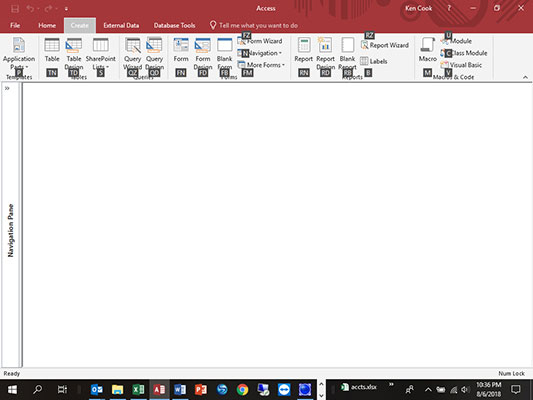
3. Pritisnite tipku tipke (poput TN za stvaranje nove tablice).
Kada pritisnete jedan od znakova na tipkovnici, pokreće se naredba dodijeljena tipki.
Sljedeći tipkovnički prečaci posebno su korisni u Accessu 2019. Neki prečaci na tipkama rade bilo gdje u Accessu 2019, dok drugi rade samo u određenim prikazima, kao što je navedeno u nastavku.
| Pritisak na tipku | Funkcija |
| F1 | Otvara prozor pomoći |
| Alt+F | Otvara karticu Datoteka |
| Ctrl+N | Stvara novu praznu bazu podataka |
| Ctrl+O | Otvara postojeću bazu podataka |
| Ctrl+P | Otvara dijaloški okvir Ispis |
| F11 | Prikazuje/skriva navigacijsko okno |
| F6 | Ciklusi različita područja prozora programa |
| Alt+H | Prikazuje karticu Početna na vrpci |
| Alt+C | Prikazuje karticu Kreiraj na vrpci |
| Alt+X | Prikazuje karticu Vanjski podaci na vrpci |
| Ctrl+S | Sprema trenutni objekt u načinu dizajna |
| Ctrl+C | Kopira odabir u međuspremnik |
| Ctrl+V | Lijepi odabir iz međuspremnika |
| F12 | Otvara dijaloški okvir Spremi kao |
| Ctrl+F4 | Zatvara prozor aktivnog dokumenta |
| Alt+F4 | Zatvara prozor aktivne aplikacije |
| Ctrl+Z | Poništava posljednju operaciju |
| Ctrl+; | Umeće trenutni datum |
| Ctrl+: | Umeće trenutno vrijeme |
| Ctrl+' | Kopira iste podatke polja iz prethodnog zapisa |
| F2 | Prebacuje odabir svih podataka u polju ili stavljanje kursora u način uređivanja |
| F9 | Ponovno izračunava polja na obrascu ili osvježava kombinirani okvir pretraživanja ili okvir s popisom |
| Ctrl+Enter | Umeće prijelom retka u prikazu podatkovne tablice i obrasca |
| Ctrl+Enter | Otvara odabrani objekt iz navigacijskog okna u prikazu dizajna |
| Ctrl+ + | Umeće novi zapis |
| Ctrl+- | Briše trenutni zapis |
| Desna strijela | Pomiče odabranu kontrolu udesno u prikazu dizajna ili izgleda |
| Lijeva strelica | Pomiče odabranu kontrolu ulijevo u prikazu dizajna ili izgleda |
| Strelica prema dolje | Pomiče odabranu kontrolu prema dolje u prikazu dizajna ili izgleda |
| Strelica prema gore | Pomiče odabranu kontrolu prema gore u prikazu dizajna ili izgleda |
| Shift+strelica udesno | Povećava odabranu širinu kontrole u prikazu dizajna ili izgleda |
| Shift+strelica lijevo | Smanjuje odabranu širinu kontrole u prikazu dizajna ili izgleda |
| Shift+strelica prema dolje | Povećava odabranu visinu kontrole u prikazu dizajna ili izgleda |
| Shift+strelica gore | Smanjuje odabranu visinu kontrole u prikazu dizajna ili izgleda |
| F4 | Prebacuje prozor lista svojstava u prikazu dizajna |
| Shift+F2 | Povećava trenutno polje u podatkovnoj tablici i prikazu obrasca |
Naučite kako postaviti upite u Access bazi podataka uz jednostavne korake i savjete za učinkovito filtriranje i sortiranje podataka.
Tabulatori su oznake položaja u odlomku programa Word 2013 koje određuju kamo će se točka umetanja pomaknuti kada pritisnete tipku Tab. Otkrijte kako prilagoditi tabulatore i optimizirati svoj rad u Wordu.
Word 2010 nudi mnoge načine označavanja i poništavanja odabira teksta. Otkrijte kako koristiti tipkovnicu i miš za odabir blokova. Učinite svoj rad učinkovitijim!
Naučite kako pravilno postaviti uvlaku za odlomak u Wordu 2013 kako biste poboljšali izgled svog dokumenta.
Naučite kako jednostavno otvoriti i zatvoriti svoje Microsoft PowerPoint 2019 prezentacije s našim detaljnim vodičem. Pronađite korisne savjete i trikove!
Saznajte kako crtati jednostavne objekte u PowerPoint 2013 uz ove korisne upute. Uključuje crtanje linija, pravokutnika, krugova i više.
U ovom vodiču vam pokazujemo kako koristiti alat za filtriranje u programu Access 2016 kako biste lako prikazali zapise koji dijele zajedničke vrijednosti. Saznajte više o filtriranju podataka.
Saznajte kako koristiti Excelove funkcije zaokruživanja za prikaz čistih, okruglih brojeva, što može poboljšati čitljivost vaših izvješća.
Zaglavlje ili podnožje koje postavite isto je za svaku stranicu u vašem Word 2013 dokumentu. Otkrijte kako koristiti različita zaglavlja za parne i neparne stranice.
Poboljšajte čitljivost svojih Excel izvješća koristeći prilagođeno oblikovanje brojeva. U ovom članku naučite kako se to radi i koja su najbolja rješenja.








